iOS 17 小技巧:在 iPhone 主屏幕照片小组件中展示指定照片
2024-03-16 474在 iOS 17 以及更新版本中,苹果在“照片”小组件中增加了一项新的功能,可以让用户在 iPhone 主屏幕上指定查看特定相册中的图片。
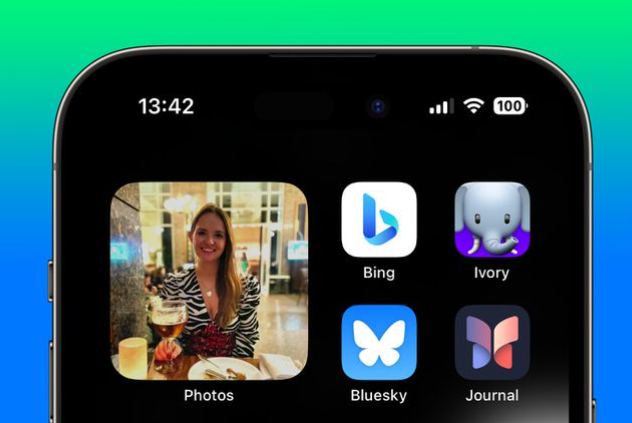
也就是说,现在用户可以自定义让 iPhone 照片小组件展现哪些照片内容,而避免了不想要展示的照片出现在主屏幕上的情况。
以下是具体设置方法:
1.打开 iPhone 照片应用,在相簿标签页中,点击上方的“+”新建相簿,根据提示输入相簿名称,并添加想要展示在主界面的照片。
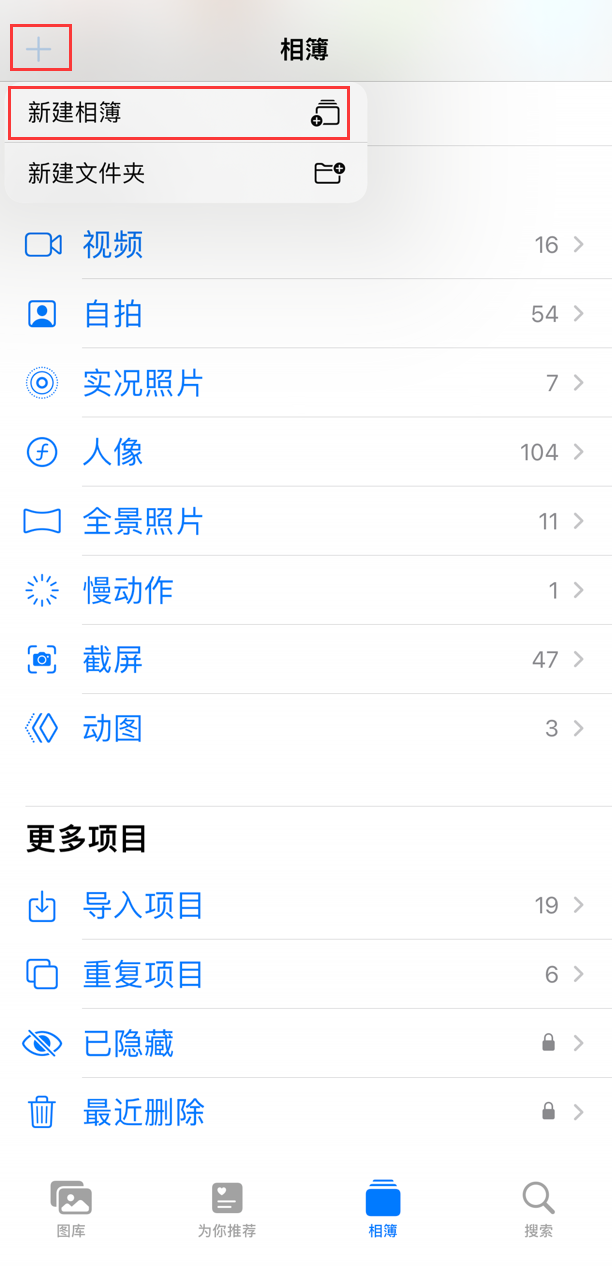
2.在 iPhone 主屏幕空白处长按,直到图标开始晃动。点击屏幕左上角的 + 按钮,在小组件库中选择“照片”。然后在“相簿”类别中选择你想要的小组件大小,有三个尺寸可供选择。
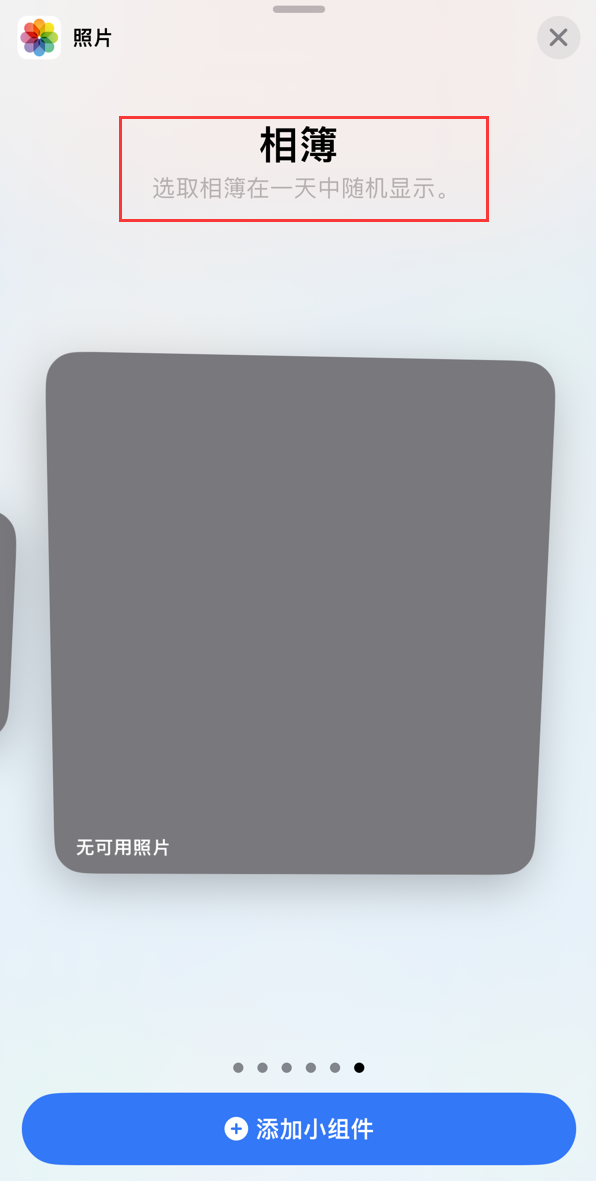
3.将小组件拖到主屏幕上的所需位置,轻点右上角的完成。
4.接下来,按住小组件,然后在下拉菜单中选择“编辑小组件”,点击默认的“收藏夹”选项(蓝色文本),在“我的相册”下选择您的自定义相册后,返回主屏幕即可保存操作。
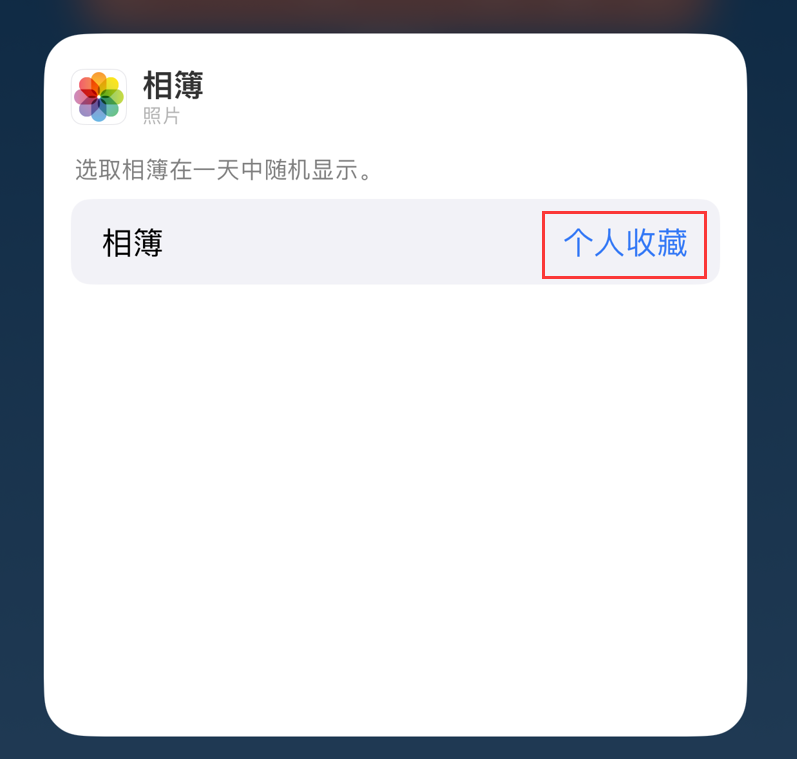
现在 iPhone 相册小组件只会展示你选择的相簿中的照片了。
相关资讯
查看更多-

消息称苹果折叠 iPad Pro 工程机屏幕达 18.8 英寸,支持屏下 3D 人脸识别
-

REDMI K90系列屏幕增至6.8英寸:潜望式长焦也在测试中
-

小红书引流实战技巧:安全高效吸粉全攻略
-

iPhone 17系列屏幕、外观大升级:苹果这次要卖爆
-

消息称苹果 iPhone 17 全系标配 LTPO 灵动岛屏幕、高密度钢壳异形电池
-

消息称苹果 iPhone 17 Air 与 Pro Max 长、宽、屏幕尺寸一致,厚度仅 5.5mm
-

拼多多商家设置多价格技巧:如何合理设定区间价?
-

苹果 M4 Max 缺少 UltraFusion 关键组件,M4 Ultra 芯片恐无缘发布
-

DeepSeek大模型实战指南:全面掌握从原理到技巧的精髓
-

拼多多商家必看:销量排行、流量获取与推广实战技巧大揭秘!
最新资讯
查看更多-

- iPhone 17系列屏幕、外观大升级:苹果这次要卖爆
- 2025-03-08 217
-

- 消息称苹果 iPhone 17 全系标配 LTPO 灵动岛屏幕、高密度钢壳异形电池
- 2025-03-08 244
-

- iPhone 16e详细拆解:苹果自研5G基带 原来在这里
- 2025-03-08 203
-

- 买前一定要知道:苹果最新Mac均不支持Wi-Fi 7
- 2025-03-08 156
-

- 这种水果很通便 维C比苹果高21倍 春天吃正好
- 2025-03-07 161
热门应用
查看更多-

- 快听小说 3.2.4
- 新闻阅读 | 83.4 MB
-

- 360漫画破解版全部免费看 1.0.0
- 漫画 | 222.73 MB
-

- 社团学姐在线观看下拉式漫画免费 1.0.0
- 漫画 | 222.73 MB
-

- 樱花漫画免费漫画在线入口页面 1.0.0
- 漫画 | 222.73 MB
-

- 亲子餐厅免费阅读 1.0.0
- 漫画 | 222.73 MB
-
 下载
下载
湘ICP备19005331号-4copyright?2018-2025
guofenkong.com 版权所有
果粉控是专业苹果设备信息查询平台
提供最新的IOS系统固件下载
相关APP应用及游戏下载,绿色无毒,下载速度快。
联系邮箱:guofenkong@163.com